Anuncio
A medida que más y más distribuciones de Linux comienzan a adoptar GNOME 3 como su nuevo entorno de escritorio predeterminado (o no Ubuntu 11.04 Unity: un gran avance para LinuxEsta aquí. La versión más nueva de Ubuntu tiene una interfaz de usuario completamente nueva: Unity. También incluye un Centro de software muy mejorado, junto con las actualizaciones habituales para los miles de programas gratuitos que ofrece Ubuntu. Canonical decidió ... Lee mas ), las personas descubrirán rápidamente que no pasa mucho tiempo antes de que haya visto todo lo que hay sobre GNOME Shell. En otras palabras, no hay exactamente un millón de opciones de personalización diferentes para casi cualquier cosa, ya que GNOME 3 / Shell todavía es relativamente nuevo. Con suerte, en versiones posteriores comenzará a expandir las opciones de personalización de su conjunto de funciones, pero por ahora tenemos que vivir con la lista abreviada.
Para algunas personas, eso está bien, mientras que para otras es un dolor en el cuello, ya que se les ha echado a perder una buena selección de opciones en el pasado (¿y por qué no?). Si eres una de esas personas que no soporta GNOME 3 siempre y cuando no puedas cambiar algunas cosas más de las permitidas por defecto, tengo algo que te hará pensar dos veces.
Introducción
Algún tiempo antes del lanzamiento oficial de GNOME 3 apareció la herramienta de ajuste de Gnome para resolver algunos de los primeros problemas de personalización que GNOME Shell tiene. El propósito de la herramienta de ajuste de Gnome es simplemente proporcionar algunas opciones adicionales que no se pueden encontrar en ningún otro lugar en GNOME Shell. En las distribuciones que ofrecen GNOME 3 (esto excluye Ubuntu por ahora), debería poder encontrarlo bajo el
gnome-tweak-tool
Nombre del paquete. Si no, juega con la redacción o deja algunas partes para ampliar la búsqueda hasta que la encuentres. Una vez que lo haga, instálelo y estará listo para iniciarlo.
Caracteristicas
La ventana que te saluda es bastante simple. Tiene categorías en el panel izquierdo y las opciones aparecen a la derecha, donde puede elegir entre interruptores de encendido / apagado o menús desplegables. Las cinco categorías que se incluyen actualmente son Windows, Interfaz, Administrador de archivos, Fuentes y Shell.
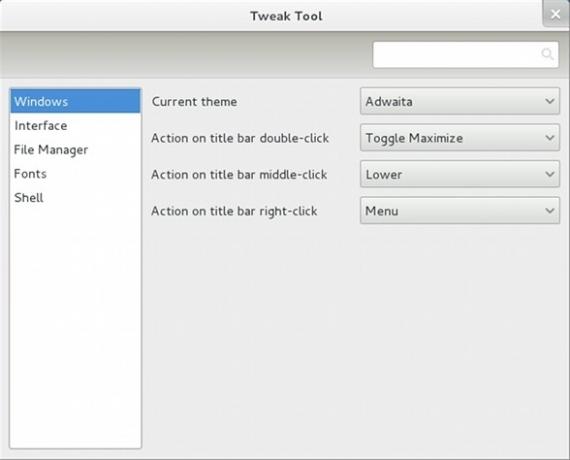
En la categoría de Windows, puede elegir entre varios temas de ventana, así como elegir qué acciones ocurren cuando hace doble clic, hace clic con el botón central y hace clic con el botón derecho en la barra de título. Las últimas tres son opciones útiles para aquellos que favorecen diferentes acciones de su barra de título.

La categoría Interfaz le permite elegir si los iconos deben incluirse en los menús y botones, así como los temas GTK +, Ícono y Cursor. Para aquellos a quienes les gusta engañar sus escritorios antes de hacer cualquier otra cosa, estas opciones serán de gran ayuda.
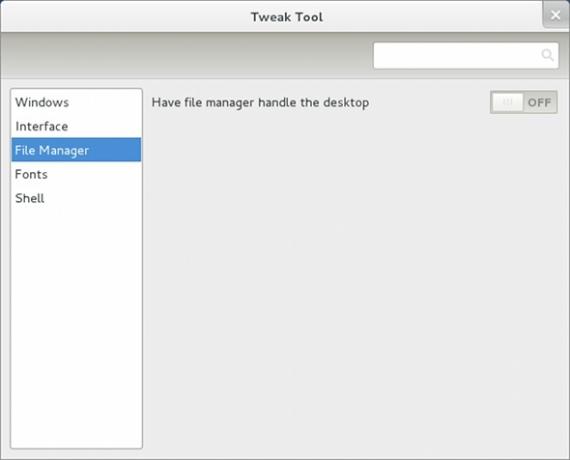
La categoría Administrador de archivos solo tiene una opción, que es permitir que el administrador de archivos maneje el escritorio. En otras palabras, esta opción debería permitirle volver a colocar archivos en su escritorio, aunque no lo he intentado yo mismo.
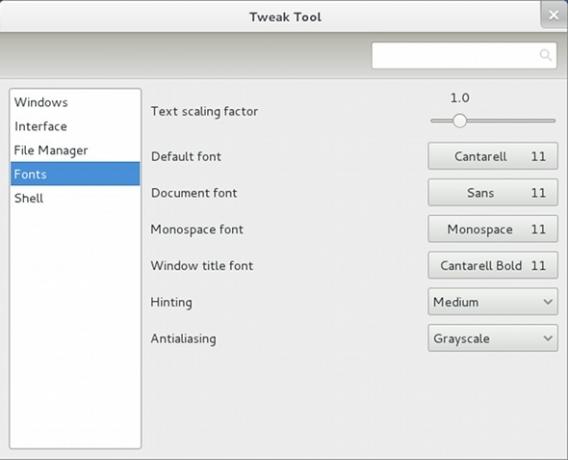
La categoría de fuentes, en comparación con la categoría del administrador de archivos, tiene muchas más opciones para disfrutar. Aquí, puede elegir el factor de escala de texto, las fuentes predeterminadas, el documento, el monoespacio y el título de la ventana, la cantidad de sugerencias y el tipo de suavizado.

La categoría Shell, que es la última, ofrece algunas opciones para el propio Shell y cualquier otra cosa que no encaja en otra categoría. Las opciones de Shell incluyen si mostrar la fecha en el reloj, si mostrar la fecha de la semana en el calendario, el disposición de los botones de la ventana (así como cuáles deberían incluirse) y una selección de temas de shell, si disponible. Lo más importante es que esta categoría incluye dos opciones que durante mucho tiempo se les pidió que se incluyeran en las opciones de energía predeterminadas: qué hacer cuando la tapa del portátil está cerrada.
Conclusión
Si vas a usar GNOME 3, te harás un favor al instalar este pequeño programa. No hace más que aumentar la cantidad de configuraciones que puede configurar, que rara vez aparecen en GNOME 3. Nunca se sabe cuándo es posible que desee cambiar algo que la herramienta de ajuste de Gnome puede hacer.
¿Usarás Gnome Tweak Tool si estás en un escritorio GNOME 3? Si no está en un escritorio GNOME 3, ¿cambiará esta herramienta su decisión? ¡Háganos saber en los comentarios!
Danny es un estudiante de último año en la Universidad del Norte de Texas que disfruta de todos los aspectos del software de código abierto y Linux.

